Posodobitev PowerPointa
Uporabniki niso vedno pozorni na posodobitev paketa Microsoft Office. In to je zelo slabo, ker je v tem procesu veliko plusesov. Vse to bi bilo treba podrobneje razpravljati, posebej pa upoštevati postopek posodabljanja.
Vsebina
Prednosti posodabljanja
Vsaka posodobitev ima veliko različnih izboljšav za pisarno:
- Optimizacija hitrosti in stabilnosti dela;
- Popravljanje morebitnih napak;
- Izboljšati interakcijo z drugo programsko opremo;
- Izboljšanje funkcionalnosti ali razširitev zmogljivosti in še veliko več.
Kot lahko razumete, posodobitve prinašajo programu veliko uporabnih stvari. Najpogosteje je seveda MS Office posodobljen, da bi odpravili morebitne napake v zvezi z zmogljivostjo in funkcijami ter združljivost z različnimi aplikacijami.
Torej vam tega postopka ni treba odložiti v dolgem polju, če je to mogoče.
Metoda 1: Od uradne strani
Najboljši način je, da prenesete posodobitveni paket za vašo različico MS Officea na uradnem Microsoftovem spletnem mestu, bo zagotovo vseboval popravke za PowerPoint, če sploh.
- Najprej pojdite na uradno Microsoftovo spletno stran in pojdite na razdelek za posodobitev za MS Office. Za lažjo nalogo je spodaj navedena neposredna povezava na to stran.
- Tukaj potrebujemo iskalni niz, ki se nahaja na vrhu strani. Vnesti morate ime in različico vašega programskega paketa. V tem primeru je "Microsoft Office 2016" .
- Rezultat bo iskanje rezultatov. Na samem vrhu bo najnovejši paket posodobitve za določeno poizvedbo. Seveda morate najprej preveriti, s kakšno bitno globino je ta obliž - 32 ali 64. Te informacije so vedno v imenu posodobitve.
- Ko kliknete želeno možnost, se bo spletno mesto obrnilo na stran, kjer boste lahko dobili podrobne informacije o popravkih, ki jih vsebuje ta popravek, in druge povezane informacije. Če želite to narediti, morate razširiti ustrezne razdelke, označene s krogi z znakom plus in z imenom poleg tega. Še naprej je, da kliknete gumb »Prenos«, da začnete postopek prenosa posodobitve v računalnik.
- Po tem ostane zagnana prenesena datoteka, sprejmite dogovor in sledite navodilom namestitelja.
Oddelek s posodobitvami za MS Office
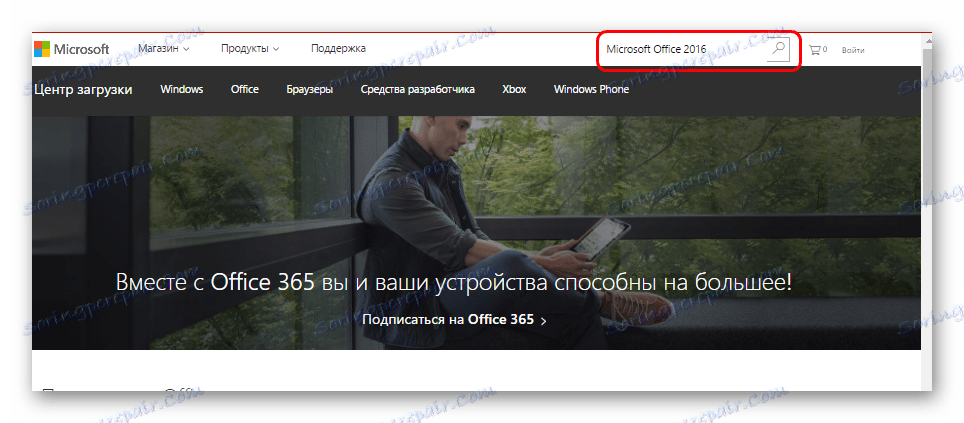
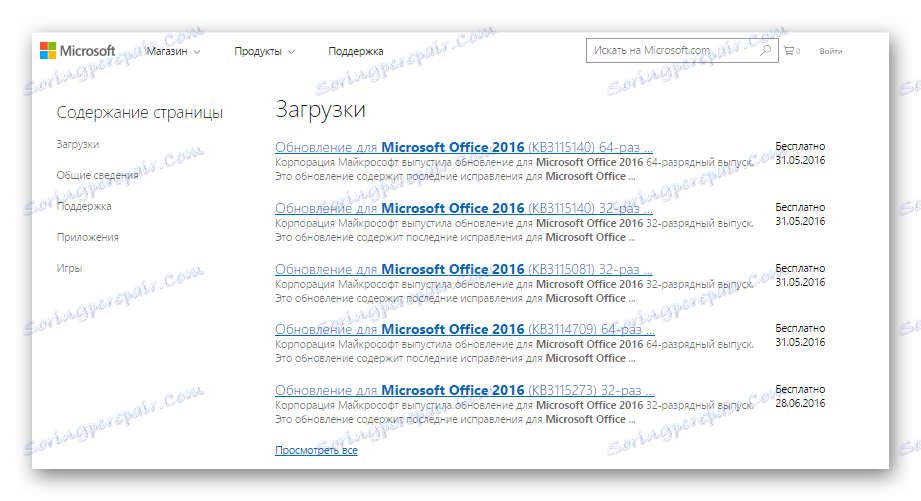
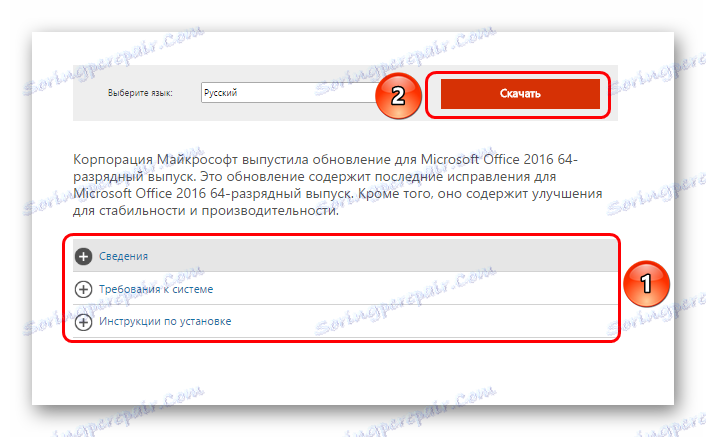
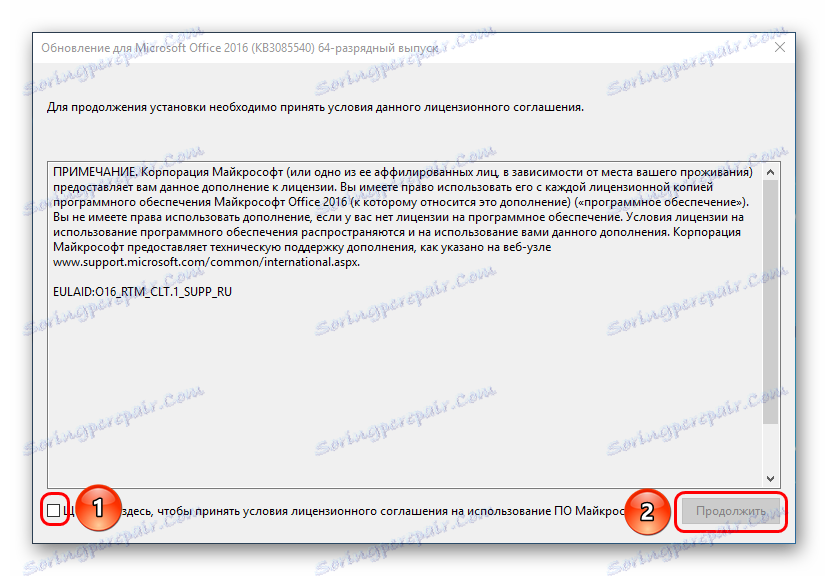
2. način: samodejno posodabljanje
Takšne posodobitve se pogosto prenesejo neodvisno, ko posodobite Windows. Najboljša stvar v tej situaciji je preveriti in omogočiti sistemu, da prenese posodobitve za MS Office, če to dovoljenje ni na voljo.
- Če želite to narediti, pojdite na "Možnosti" . Tukaj morate izbrati najnovejši element - »Posodobitev in varnost« .
- V odprtem oknu morate v prvem razdelku ( »Windows Update« ) izbrati »Advanced Options« .
- Tukaj je prvi element: »Pri nadgradnji sistema Windows posredujte posodobitve za druge Microsoftove izdelke . « Potrebno je preveriti, ali obstaja klop tukaj, in ga namestite, če ga nima.
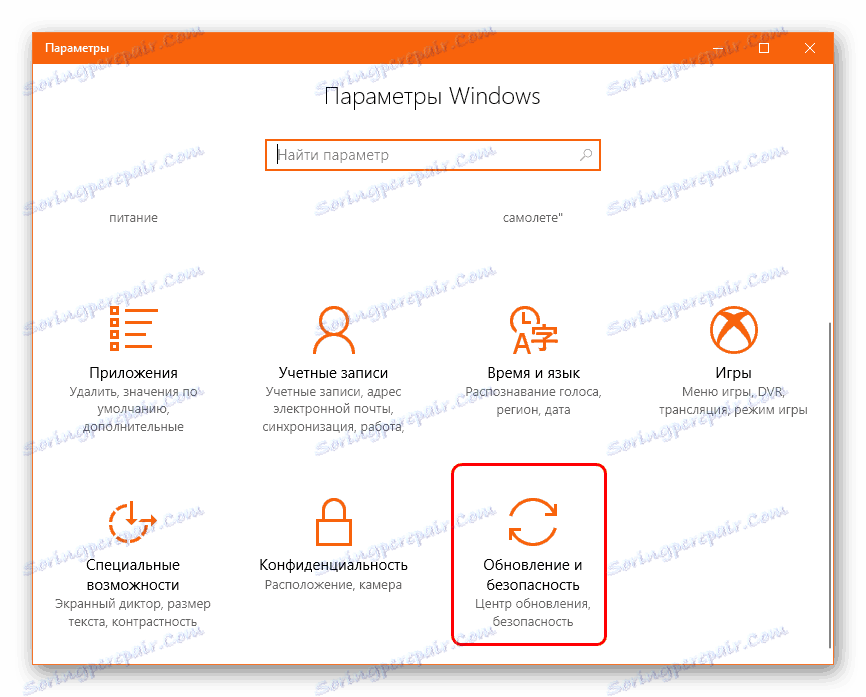
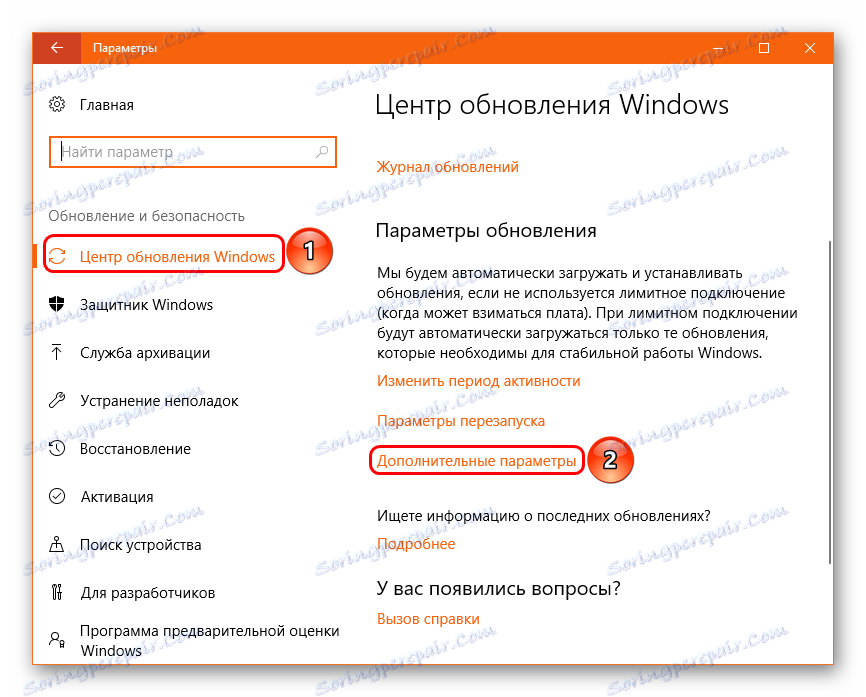
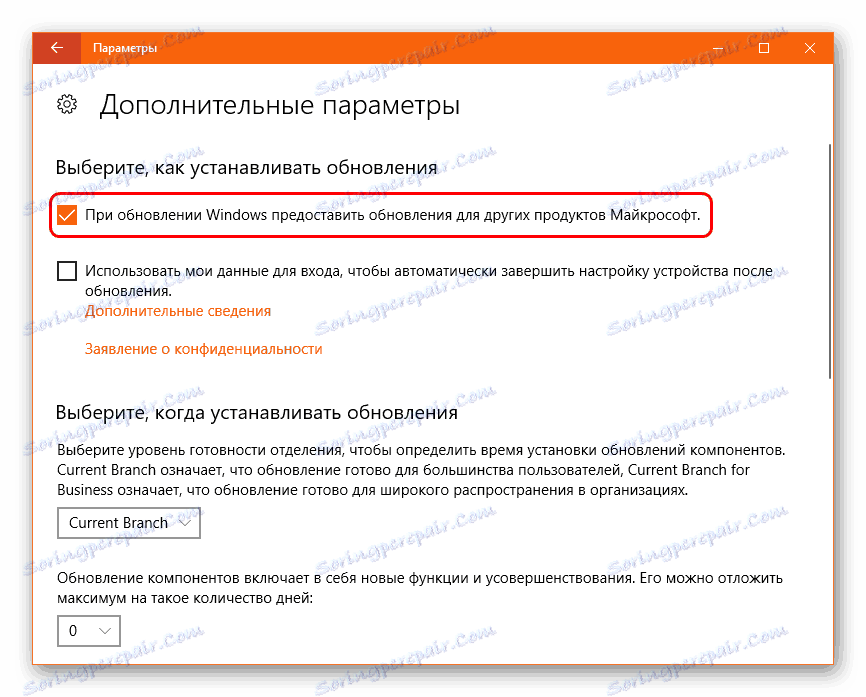
Zdaj bo sistem redno preverjal, prenašal in namestil v izboljšave za samodejni način delovanja za MS Office.
3. način: zamenjava z novo različico
Dober analog je lahko zamenjava MS Office z drugo. Ob namestitvi je običajno dana najbolj aktualna različica izdelka.
Prenesite novo različico MS Officea
- Z zgornjo povezavo lahko odprete stran, na kateri nalagate različne različice programa Microsoft Office.
- Tu si lahko ogledate seznam razpoložljivih verzij za nakup in prenos. Trenutno so primerni 365 in 2016, Microsoft pa predlaga, da jih namestite.
- Nato pojdite na stran, kjer lahko prenesete zahtevani programski paket.
- Namesti le prenesen MS Office.
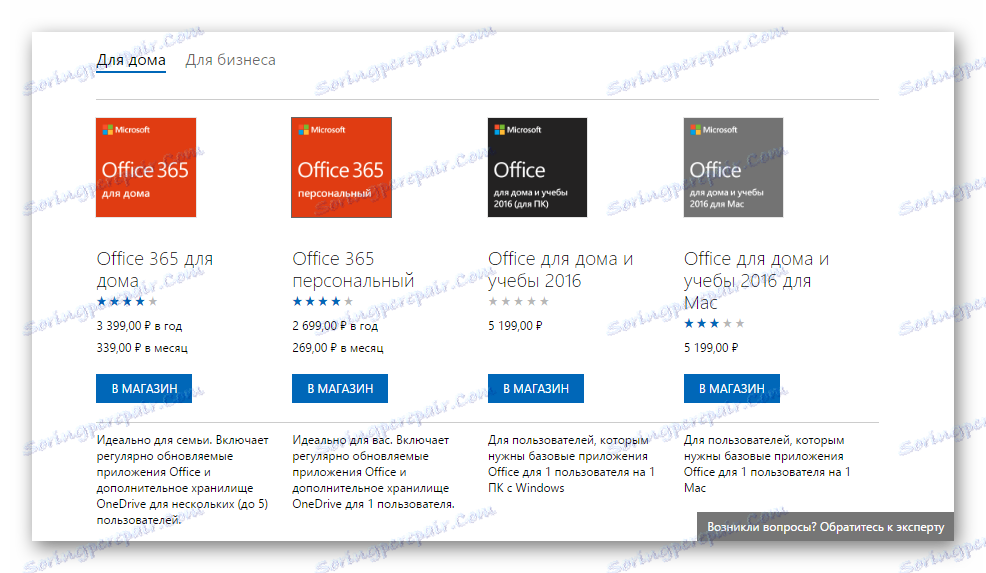
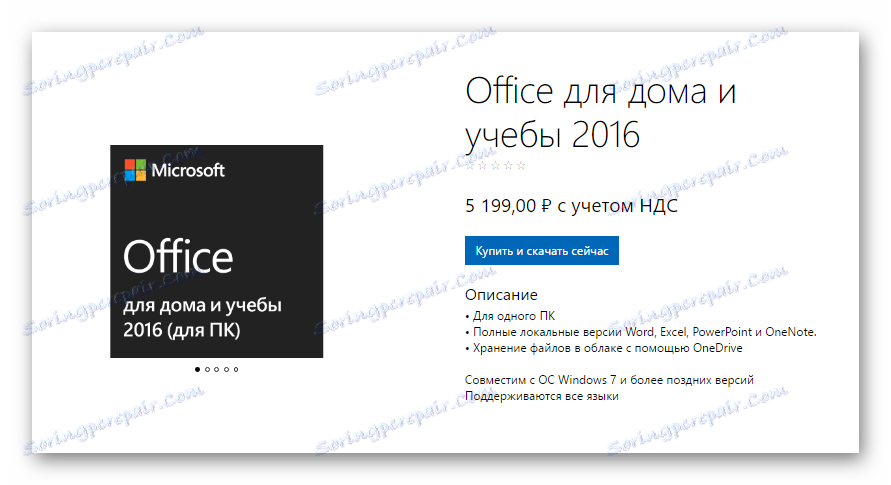
Preberite več: Namestitev PowerPointa
Napredno
Nekaj dodatnih informacij o postopku posodabljanja MS Officea.
- Ta članek govori o procesu posodobitve licenčnega paketa MS Office. Hacked piratske različice so zelo pogosto popravki niso dani. Če na primer poskusite namestiti ročno preneseno posodobitev, bo sistem napačen z besedilom, da komponenta, ki je potrebna za posodobitev, ni v računalniku.
- Piratska različica operacijskega sistema Windows 10 tudi več ne posodablja okvarjenih različic MS Officea uspešno. Prejšnje različice tega operacijskega sistema so tiho prenesli in namestili pakete dodatkov za niz uradnih aplikacij od Microsofta, vendar v 10-ke ta funkcija ne deluje več in poskusi pogosto vodijo do napak.
- Razvijalci zelo redko objavljajo spremembo funkcionalnosti v svojih dodatkih. Najpogosteje so takšne velike spremembe vključene v nove različice programske opreme. To ni res, razen tega, da je Microsoft Office 365, ki se dejavno razvija in občasno spreminja svoj videz. Ne prepogosto, vendar se zgodi. Tako je večina posodobitev tehnične narave in so povezana z izboljšanjem programa.
- Pogosto se z nenačrtovano prekinitvijo procesa nadgradnje lahko programski paket poškoduje in preneha delovati. V tem primeru lahko le popolna ponovna namestitev pomaga.
- Starejših različic MS Office (namreč v letih 2011 in 2013) od 28. februarja 2017 ni mogoče prenesti z naročnino na MS Office 365, kot je bilo prej. Zdaj se programi kupujejo ločeno. Poleg tega Microsoft močno priporoča, da posodobite te različice pred letom 2016.
Zaključek
Kot rezultat, morate posodobiti PowerPoint kot del MS Office-a pri vsaki primerni priložnosti, pri čemer poskušate to ne zamuditi. Ker lahko vsak nameščen obliž danes vodi do dejstva, da se uporabnik v jutrišnjem programu ne bo spopadal s programom, kar bi se zagotovo zgodilo in pustilo, da se celotna stvar spusti navzdol. Vendar je verjeti ali ne verjeti v usodo stvar za vse. Toda skrb za ustreznost njihove programske opreme je dolžnost vsakega uporabnika računalnika.